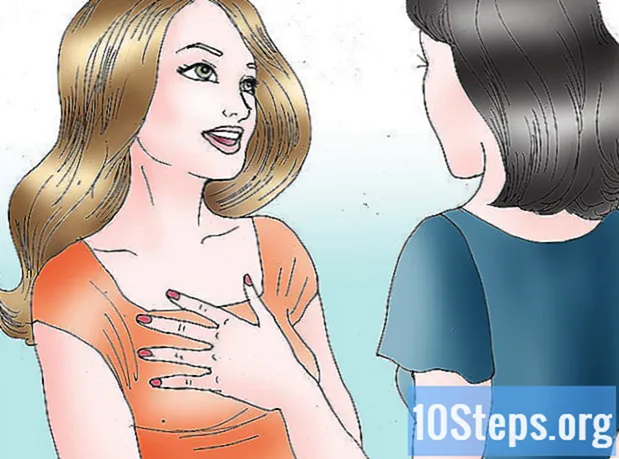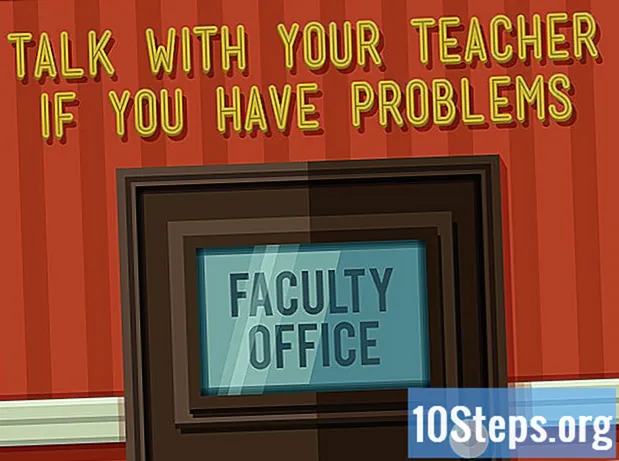Schrijver:
Alice Brown
Datum Van Creatie:
2 Kunnen 2021
Updatedatum:
13 Kunnen 2024

Inhoud
Windows-updates zijn ontworpen om een computer sneller, veiliger en vloeiender te maken. In slechts een paar minuten leert u hoe u automatische updates in Windows XP, Vista en 7 inschakelt.
Stappen
Methode 1 van 2: Windows 7 en Vista upgraden
Klik op het menu "Start" in de linker benedenhoek van het scherm. In Windows Vista en Windows 7 staat er mogelijk een pictogram in plaats van het woord "Start". Zoek naar vierkleurige rechthoeken van Microsoft die in een vierkant zijn gerangschikt.

Typ "Windows update" in het zoekvak in het menu "Start".
Klik op het programma "Windows update", dat bovenaan de lijst met programma's in het menu "Start" zal verschijnen.

Klik op "Instellingen wijzigen" in het venster dat wordt geopend. Deze optie verschijnt in het linkerpaneel.- Selecteer een van de vier beschikbare opties in het vervolgkeuzemenu
- U kunt "Updates automatisch installeren (aanbevolen)" selecteren. Deze optie downloadt en installeert updates op de achtergrond terwijl u uw computer gebruikt, en start deze vervolgens op een bepaald tijdstip opnieuw op.

- Als u "Download updates, maar laat mij kiezen wanneer ik ze installeer" selecteert, wordt het pictogram in het menu "Start" links van de pictogrammen waarop u klikt om aan / uit te zetten, uw computer rood wanneer de updates gereed zijn. worden geïnstalleerd. Om ze te installeren, klikt u op dit rode pictogram. De computer wordt afgesloten en updates installeren de volgende keer dat Windows wordt opgestart.

- U kunt ook de optie "Controleer op updates, maar laat mij kiezen wanneer ik ze download en installeer" kiezen. Wanneer u deze optie kiest, moet u regelmatig op updates controleren met behulp van de "Windows-update".

- Er is ook de optie "Nooit controleren op updates (niet aanbevolen)".

- U kunt "Updates automatisch installeren (aanbevolen)" selecteren. Deze optie downloadt en installeert updates op de achtergrond terwijl u uw computer gebruikt, en start deze vervolgens op een bepaald tijdstip opnieuw op.
Klik op "OK" nadat u de gewenste optie hebt gekozen om de wijzigingen op te slaan, en sluit vervolgens het venster.
Methode 2 van 2: Windows XP upgraden
Klik op het menu "Start" in de linker benedenhoek van het scherm.
Klik op "Uitvoeren", typ "sysdm.cpl" en druk op de toets ↵ Enter
Klik op het tabblad "Automatische updates" in het venster dat wordt geopend. Er zijn vier mogelijkheden:
- Klik op "Automatisch (aanbevolen)" om het systeem automatisch de aanbevolen updates te laten downloaden en installeren. Kies in het vervolgkeuzemenu een dag en tijd waarop updates moeten worden geïnstalleerd.

- U kunt ook de optie "Updates downloaden, maar mij laten kiezen wanneer ik ze installeer" kiezen. Deze optie voorkomt dat de computer automatisch opnieuw opstart na updates.

- U kunt het automatisch downloaden ook uitschakelen door te klikken op "Houd mij op de hoogte, maar download of installeer geen updates".

- U kunt er ook voor kiezen om "Automatische updates uitschakelen".

- Klik op "Automatisch (aanbevolen)" om het systeem automatisch de aanbevolen updates te laten downloaden en installeren. Kies in het vervolgkeuzemenu een dag en tijd waarop updates moeten worden geïnstalleerd.
Klik op "OK" nadat u de gewenste optie hebt gekozen om de wijzigingen op te slaan, en sluit vervolgens het venster.
Tips
- U moet Windows XP Service Pack 2 hebben om automatische updates in te schakelen. Bezoek https://support.microsoft.com/en-us en bekijk meer informatie over Windows XP Service Pack 2